【TourBox便利設定】レイヤーって無限!知っていますか?レイヤー整理術!【CLIP STUDIO PAINT】
*本記事はイラストレーター蒼巳生姜さん(https://x.com/syo_u_ron)から作成、提供いただいた記事になります。
レイヤーを整理して快適な管理を!
パーツ分けや厚塗り、レイヤー種類ごとにもどんどん増えるレイヤー…どう整理しよう?あなたのお悩みワンクリックで解決しましょう!
おすすめキー設定
・自動選択
・選択解除
・選択中のレイヤーを結合
自動選択や解除、そしてレイヤーを結合する機能をついついツールボタン探してやりがちなのでTourBoxに割り当てました!
自動選択
参照レイヤーを色塗りの時などに線画にしていれば、自動選択でも参照レイヤーを元に選択できるのでお勧めです!一部だけテクスチャや効果を付けたいときにも重宝します。自動選択のショートカットは「W」、ショートボタンに割り当てることで手のひらツールを使ってそのまま自動選択ができます。

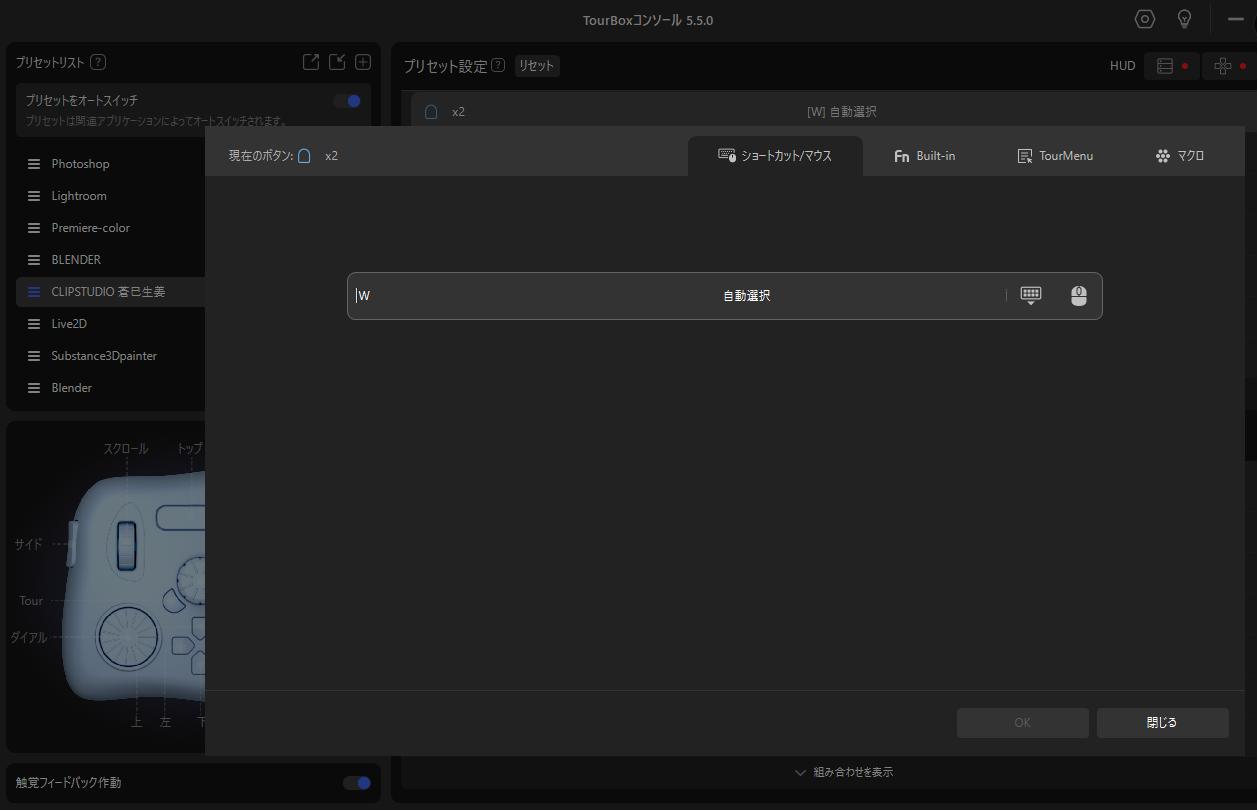
選択解除
自由変形した後にもう一度選択を解除する工程が面倒なのでスクロールプレスに割り当てました。ショートカットは「Alt+クリック」、画面を拡大縮小して確認して、OKならスクロールをプレスする!という流れになります。

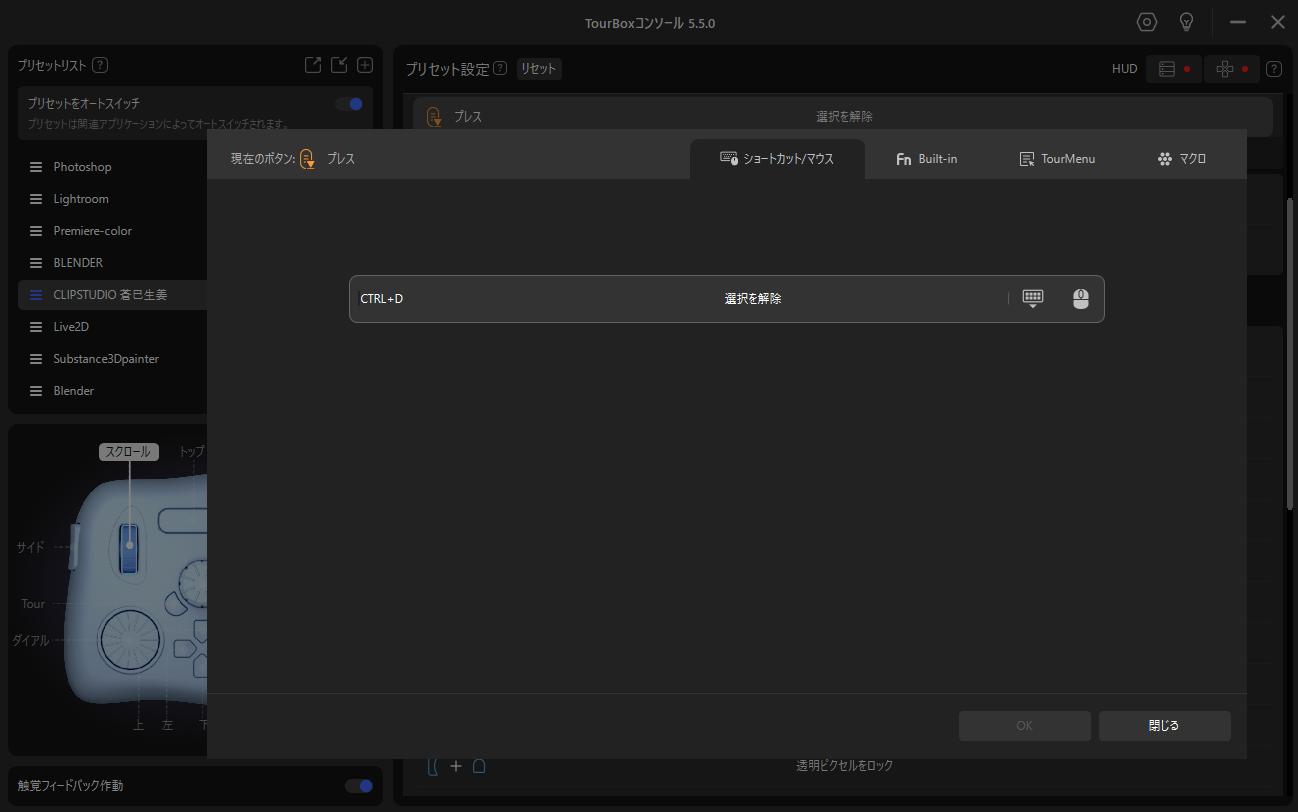
選択中のレイヤーを結合
ラフを描いていると下書きの下書き、補助線…とどんどんレイヤーが増えて重くなりがちです。だけどこの線はとっておきたい…といったときに該当のレイヤーを選択してトップボタンを二回クリック!一気にレイヤーを結合してすっきり!
ショートカットは「Shift + Alt + E」トップボタンに割り当てます。

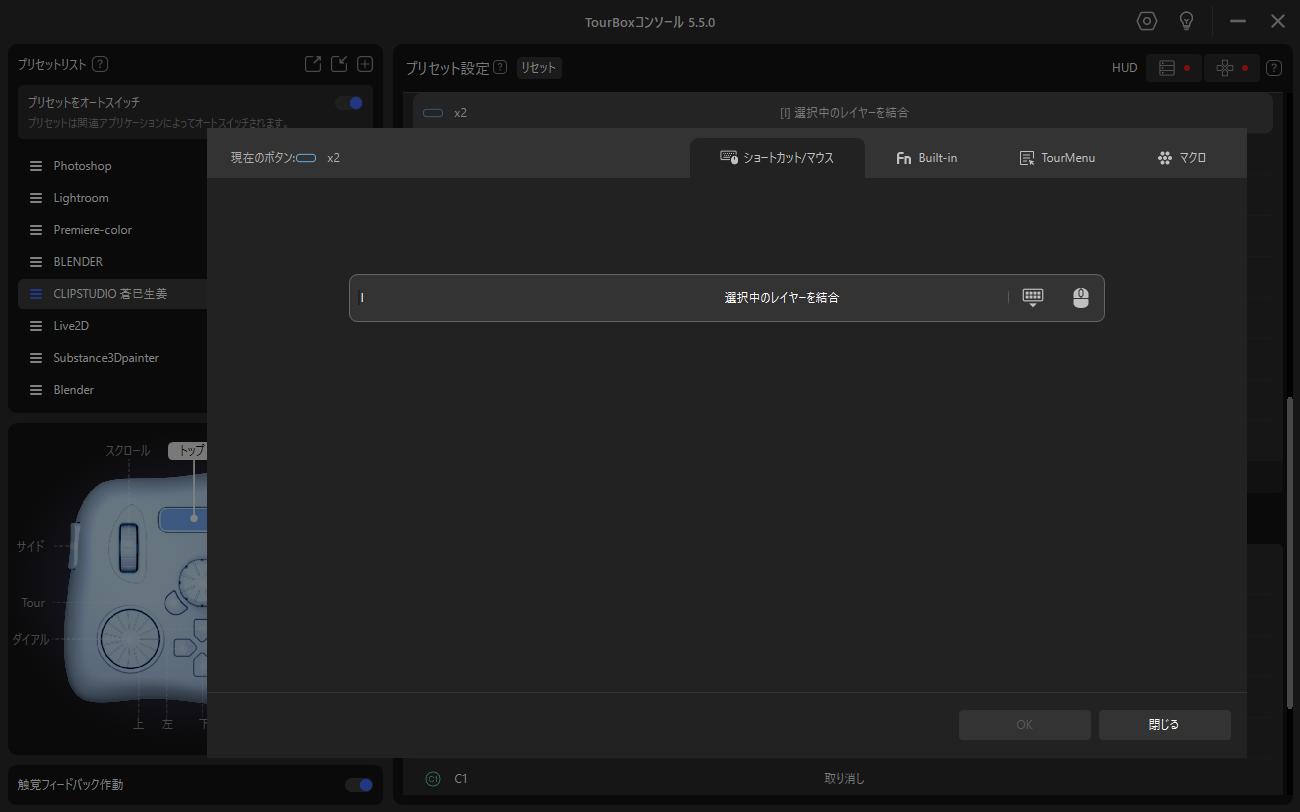
終わりに
いかがでしたでしょうか?選択した後も変形などをし、さてどうやろうかな…と考えるときにあっちのツールこっちのツールと迷うことが多かったのでTourBoxに割り当ててからは流れ作業ができるようになりました。さらにTourBoxに割り当てているゆがみツールで整えたりすることでラフの作業や色塗り作業が捗ります。ぜひお試ししてみてくださいね!
あなたの作業効率のきっかけになりますように。素敵な創作時間を!



